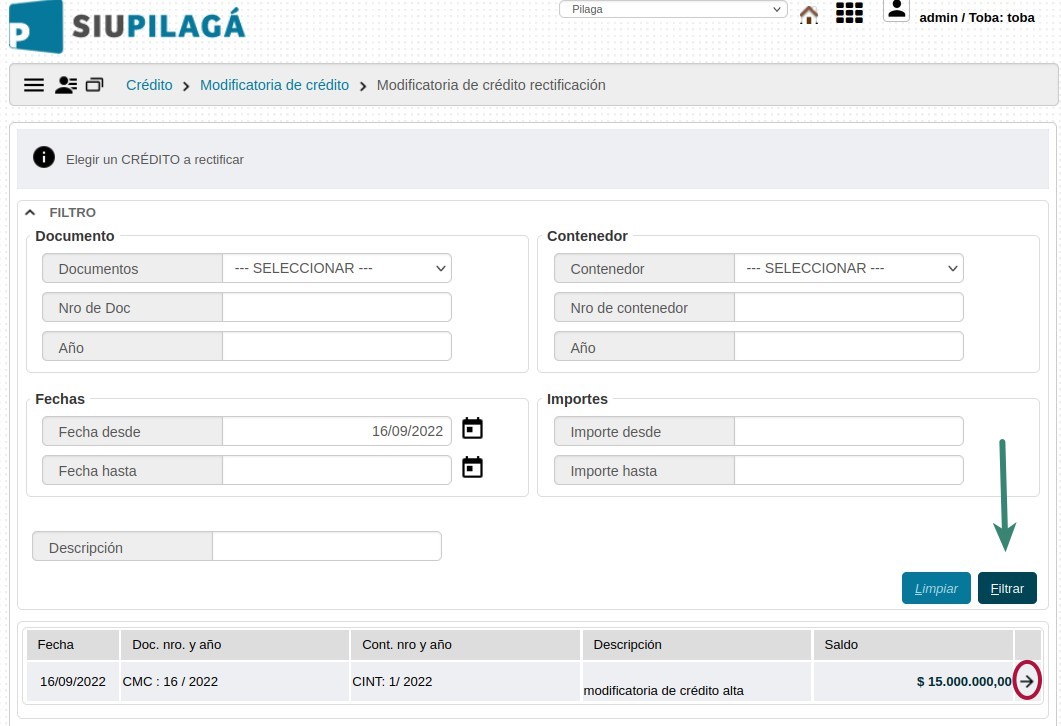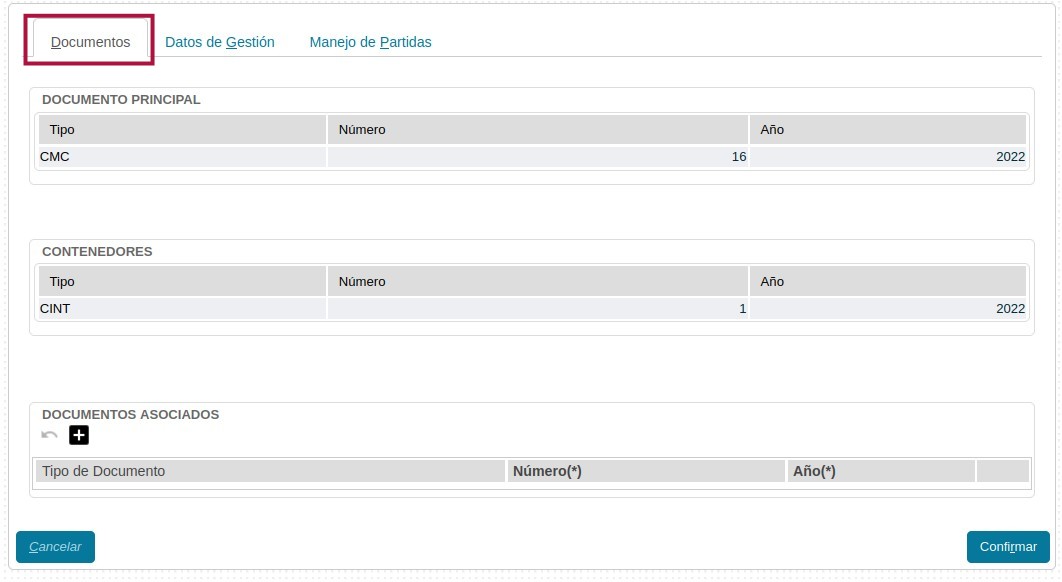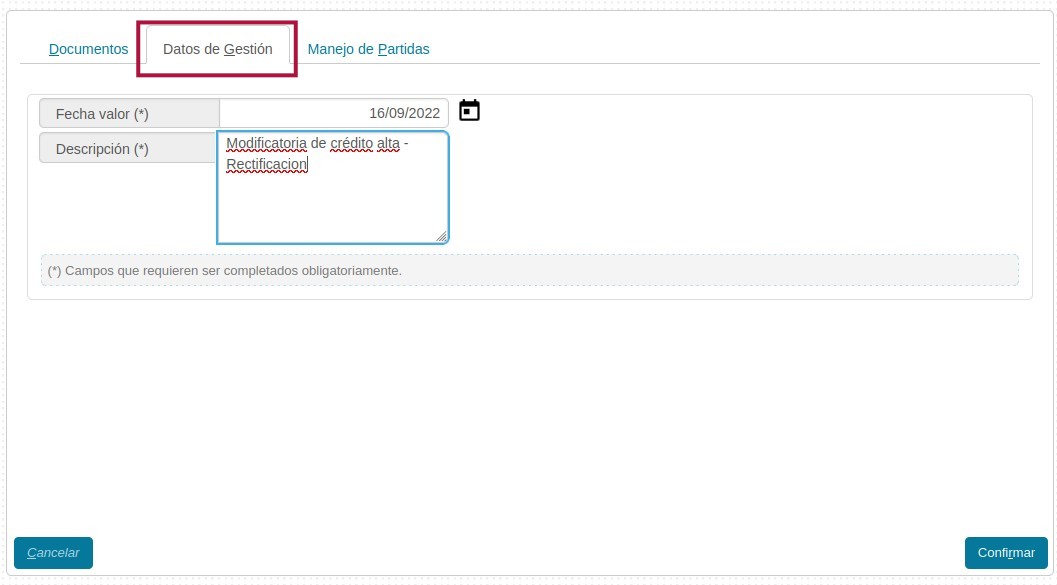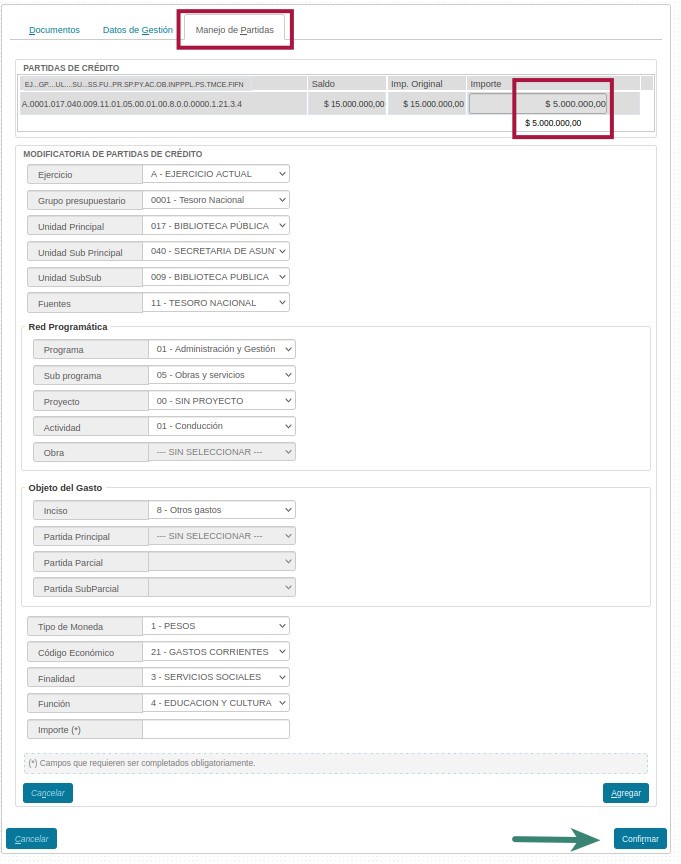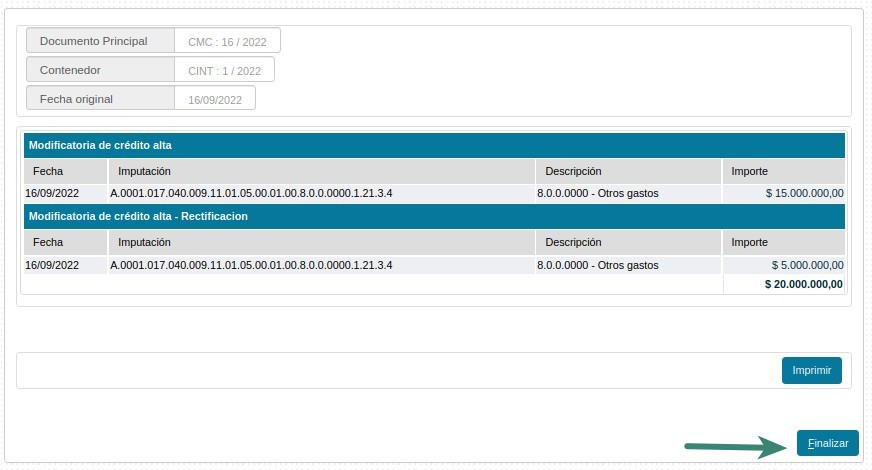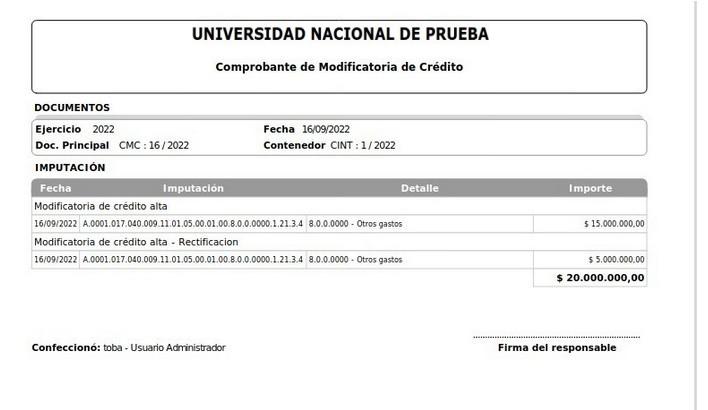Diferencia entre revisiones de «SIU-Pilaga/version3.12.0/documentacion de las operaciones/credito/modificatoria credito/modificatoria de credito rectificacion»
| (No se muestra una edición intermedia del mismo usuario) | |||
| Línea 31: | Línea 31: | ||
La partida se codificará de esta manera, dependiendo los datos ingresados. Finalizaremos la operación presionando el botón [[Archivo:PIL_FINALIZAR.jpg]] | La partida se codificará de esta manera, dependiendo los datos ingresados. Finalizaremos la operación presionando el botón [[Archivo:PIL_FINALIZAR.jpg]] | ||
<br /> | <br /> | ||
| − | [[Archivo:PIL | + | [[Archivo:PIL CM4.jpg|centro]] |
<br /> | <br /> | ||
El sistema nos permitirá imprimir un comprobante del movimiento. | El sistema nos permitirá imprimir un comprobante del movimiento. | ||
<br /> | <br /> | ||
| − | [[Archivo: | + | [[Archivo:PIL_fac_unlpr.jpg|centro]] |
<br /> | <br /> | ||
<br /> | <br /> | ||
Revisión actual del 15:22 11 nov 2022
[Archivo:siu-pilaga_iso.png|derecha|link=SIU-Pilaga/version3.12.0]]
Crédito / Modificatoria de crédito
Modificatoria de Crédito Rectificacion
Ubicación en el Menú: Credito/Modificatoria de Credito/Modificatoria de Credito - Rectificacion
Esta funcionalidad permite rectificar una modificación de credito, este circuito tiene tres pestañas; Documentos, Datos de Gestión y Manejo de Partidas.
Comenzaremos filtrando y seleccionando la Modificatoria de Credito que deseamos rectificar.
Solapa Documentos:
Documentos: Aquí visualizaremos los datos ingresados en el alta sobre los documentos que respaldan a la operación.
- Documento Principal: Documento Principal que respalda el alta de Modificatoria de Credito.
- Contenedor: Contenedor Principal del Documento Principal que respalda el alta de Modificatoria de Credito.
Tendremos la opción de agregar Documentos Asociados presionando el botón ![]()
Solapa Datos de Gestión: En esta solapa podremos modificar la explicacion ingresada en la descripcion en el momento del alta.
Solapa Manejo de Partidas: En esta pestaña veremos las Partidas Presupuestarias seleccionadas en el alta, permitiendo modificar el monto asignado, tambien podremos ingresar partidas nuevas en caso de que la restificacion de la operacion lo requiera.. Una vez hecho esto presionaremos el botón ![]()
La partida se codificará de esta manera, dependiendo los datos ingresados. Finalizaremos la operación presionando el botón ![]()
El sistema nos permitirá imprimir un comprobante del movimiento.